Die Synchronisationsfunktion Ableton Link wird von vielen computerbasierten DJ- und Producer-Programmen und iOS- sowie Android-Apps unterstützt und sorgt per Netzwerk für einen Gleichklang. Diese sehr praktische und unkompliziert nutzbare Funktion erlaubt somit die Erweiterung von digitalen DJ-Sets um zusätzliche kreative Tools wie Drum-Machines, Sampler, Sequencer etc (zum Kaufberater: Die besten Grooveboxen für Liveacts, DJs und Studio). Sie vereinfacht aber auch das Zusammenspiel als DJ-Team und den parallelen Einsatz mehrerer DJ-Programme.
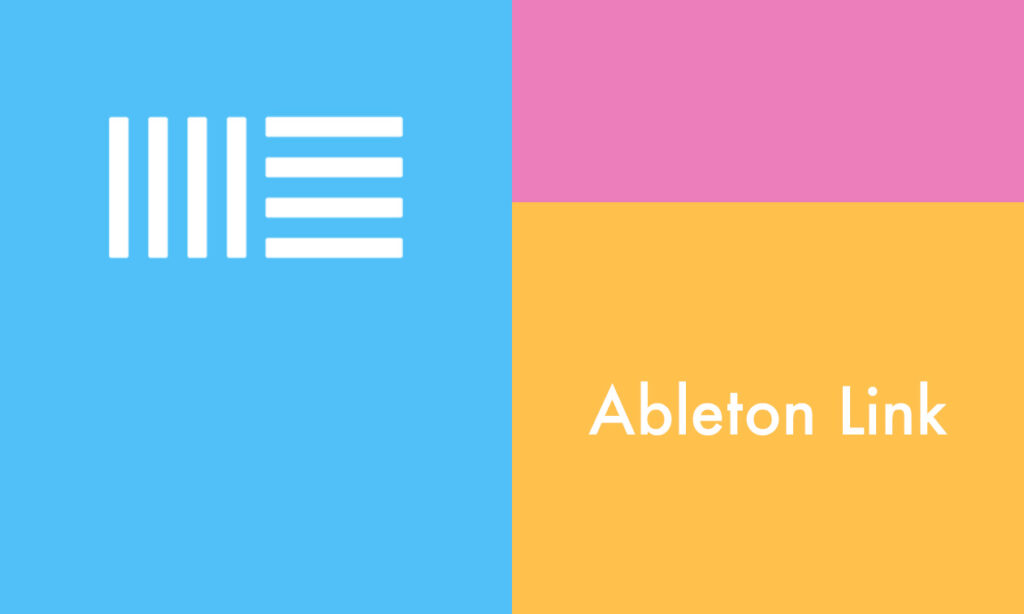
Die Liste der Programme und Apps, die Ableton Link beinhalten, wächst beständig und umfasst populäre Titel wie Traktor Pro 3, Serato DJ Pro, Maschine, Remixlive, iMPC Pro, Cross DJ Pro. Ableton Link arbeitet selbständig ohne Benutzereingriffe und funktioniert kabelgebunden oder drahtlos. In diesem Artikel möchte ich verschiedene Möglichkeiten vorstellen, wie ein entsprechendes Netzwerk für Ableton Link genutzt werden kann.
Ableton Link lässt sich in einem LAN- oder WLAN-Netzwerk betreiben und ist bezüglich der Anzahl der Teilnehmer nicht limitiert. Für eine erfolgreiche Kommunikation zwischen den Beteiligten ist es wichtig, dass diese mit dem gleichen Netzwerk verbunden sein müssen, die Art und Weise spielt dabei keine Rolle. Somit können Programme auf einem Computer, der per Ethernet-Kabel mit einem Router verbunden ist und Apps auf einem Tablet, das per WLAN mit dem gleichen Router kommuniziert, Ableton Link zur Synchronisation nutzen.
Selbstverständlich spielt auch das verwendete Betriebssystem keine Rolle, Mac- und Windows-Computer können beliebig miteinander kombiniert werden, genauso wie iOS- und Android-Geräte. Neben der klassischen Router-Lösung sind auch Ad-hoc Netzwerke, Direktverkabelungen per Ethernet oder Thunderbolt nutzbar. Zu beachten gilt aber auch, dass VPN-Tunnel-Verbindungen nicht funktionieren und Bluetooth ebenfalls nicht unterstützt wird.
Die klassische Router/Switch-Lösung zum Aufbau eines Netzwerks gelingt recht einfach und funktioniert in der Regel stabil und zuverlässig. Die IP-Adresse und andere Netzwerk-spezifische Parameter werden per DHCP automatisch vergeben, sodass man ohne manuelles Zutun eine Vielzahl an Computern und Tablets miteinander kommunizieren lassen kann. Vermeiden sollte man hierbei ein „offenes“ WLAN, um Störungen durch fremde Teilnehmer zu unterbinden.
Nutzen lassen sich hierbei beliebige Router-Modelle oder auch einfachere Switches, da kein Zugang zum Internet benötigt wird. Für den Einsatz außerhalb der eigenen vier Wände kann man Router (Fritzbox, Netgear, TP-Link etc.) nutzen, die typischerweise im Büro oder Studio genutzt werden, aber auch kompakte Reise-Router oder kleine Swichtes, die problemlos in eine Gigbag passen.
Direktverbindung per Kabel
Möchte man nur zwei Computer miteinander verbinden und Ableton Link als Live Act in einer Kombination aus DJ-Software und Sequencer oder als DJ-Team mit zwei DJ-Programmen nutzen, kann man auf einen zwischengeschaltetes Netzwerkgerät verzichten. Zur Verbindung der Computer verwendet man ein Ethernet-Kabel, ältere Computer benötigen hier so genannte Cross-Over-Kabel mit einer gedrehten Verkabelung, moderne Geräte kommen auch mit „gewöhnlichen“ Kabeln klar.
Damit die Kommunikation klappt und somit auch Ableton Link funktioniert, müssen beide Computer ihre Adressen aus dem gleichen IP-Adressbereich verwenden und die gleiche Subnetzmaske. Am zuverlässigsten gelingt dieses, wenn man die IP-Adressen manuell zuweist.
In macOS befinden sich die Netzwerkparameter in den Systemeinstellungen unter dem Punkt Netzwerk. Hier werden die verschiedenen Netzwerkverbindungen aufgelistet. Klickt man auf die Auswahl „Ethernet“ und selektiert im Bereich „IPv4 konfigurieren“ im Pull-Down-Menü „Manuell“, lassen sich die entsprechenden Parameter eingeben.
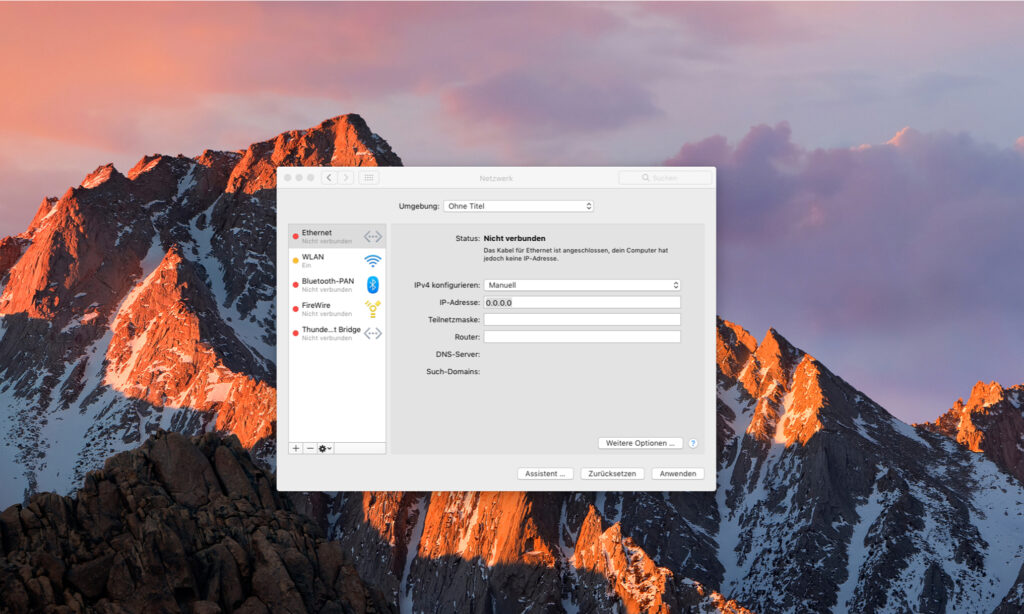
Eine gängige IP-Adresse ist beispielsweise: 192.168.178.XX und eine Subnetzmaske: 255.255.255.0. Wenn zwei Computer miteinander verbunden sind, kann man an Stelle der XX beispielsweise 01 und 02 vergeben.
Unter Windows 10 findet man die Netzwerkparameter in den Einstellungen und dem Bereich „Netzwerk und Internet“. Hier klickt man auf „Adapteroptionen ändern“ und selektiert den Ethernet-Anschluss. Per Klick auf Ethernet öffnen sich das Statusfenster und durch die Auswahl „Eigenschaften“ kann man das Netzwerk bearbeiten. Um die IP-Adresse eintragen zu können, wählt man den Eintrag „Internetprotokoll, Version 4 (TCP/IPv4)“ aus und vergibt in dem sich öffnenden Fenster die entsprechenden Parameter.
Direktverbindung per WLAN
Computer lassen sich alternativ auch als WLAN-Router verwenden. Ein solches Netzwerk wird als Ad-hoc-Netzwerk bezeichnet. Die Einrichtung auf einem Mac ist sehr einfach und gelingt mit wenigen Mausklicks.
Per Klick auf den WLAN-Schirm auf dem Desktop öffnet sich ein Auswahlmenü. Hier den Unterpunkt „Netzwerk anlegen…“ selektieren und in dem sich öffnenden Fenster einen Namen für das Netzwerk vergeben. Nach der Kanalauswahl und dem Klick auf „Erstellen“, kann das Ad-hoc-Netzwerk genutzt werden. Leider gibt es ab macOS 10.10 keinen Passwortschutz mehr für diese temporär generierten Netzwerke.

Die Verbindung zu diesem Ad-hoc-Netzwerk funktioniert von Mac-Computern und iOS- und Android-Geräten aus sehr einfach. Hier sucht man das kreierte Netzwerk in den Geräteeinstellungen unter WLAN und klickt, bzw. tippt auf den entsprechenden Eintrag. In iOS taucht das Ad-hoc-Netzwerk im Bereich „Netzwerk wählen…“ oder unter „Geräte“ auf.
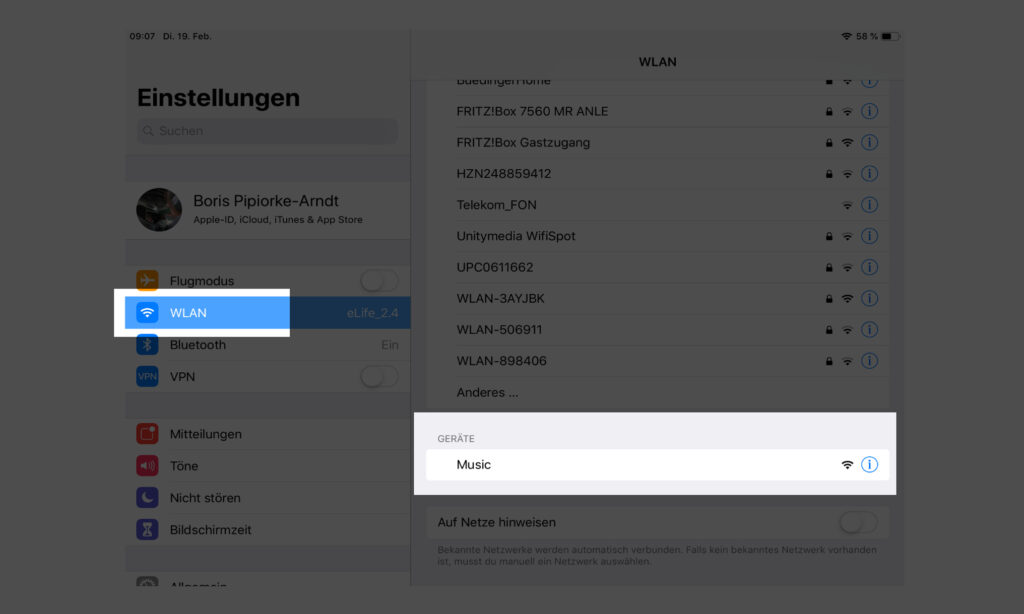
Etwas aufwändiger gestaltet sich die Verbindung zu einem Ad-hoc-Netzwerk, wenn man einen Windows 10 Computer verwendet. Klickt man hier in der Auswahl der WLAN-Netzwerke auf das entsprechende Netz, so erscheint der Hinweis „Keine Verbindung mit diesem Netzwerk möglich“. Um hier trotzdem zum Erfolg zu kommen, sind folgende Schritte nötig:
- In Windows-Einstellungen den Punkt „Netzwerk und Internet“ lokalisieren
- Den Menüpunkts WLAN selektieren
- „Bekannte Netzwerke verwalten“ auswählen
- Auf das Pluszeichen neben „Neues Netzwerk hinzufügen“ klicken und …
- … den Netzwerknamen einfügen, der auf dem Mac vergeben wurde
- Keine der gebotenen Optionen aktiveren
- Speichern und Einstellungen schließen
- Die Windows PowerShell (Administrator) per Windows- & X-Taste öffnen und folgende Zeile eingeben: netsh wlan set profileparameter connectiontype=ibss connectionmode=manual und dabei (profilename durch gewählten Netzwerknamen ersetzen)
- Die Einrichtung durch den Befehl: „nestsh wlan connect profilname“ abschließen und auch hier wieder profilname entsprechend ersetzen
Wenn alle Schritte erfolgreich abgearbeitet wurden, erscheint die Meldung „Die Verbindungsanforderung wurde erfolgreich abgeschlossen“ und der WLAN-Schirm rechts unten in der Ecke sollte aufgespannt sein.
Ad-hoc-Netzwerk unter Windows 10
Ebenfalls nicht ganz trivial ist die Einrichtung eines Ad-hoc-Netzwerks unter Windows 10. Hierzu müssen ebenfalls mehrere Befehle in die PowerShell eingegeben werden.
- Mit Windows- & X-Taste die Windowspowershell (Administrator) öffnen
- Die nachfolgende Befehlszeile eingeben, um das Netzwerk zu kreieren, dabei „adhocname“ und „password“ durch eigene Werte ersetzen: netsh wlan set hostednetwork mode=allow ssid=adhocname key=password
- Anschließend das Netzwerk durch den Befehl: „netsh wlan start hostednetwork“ starten
Das entstandene Ad-hoc-Netzwerk kann jetzt von anderen Computern und Tablets aus erreicht werden, eine Verbindung erfolgt durch die Eingabe des Passworts. Wenn diese Verbindung nicht mehr benötigt wird, kann man sie durch Eingabe von „netsh wlan stop hostednetwork“ in der PowerShell wieder deaktivieren.

Ableton Link im Einsatz
Wenn alle beteiligten Computer und Tablets per Netzwerk miteinander verbunden wurden, kann Ableton Link gestartet werden, hierbei wird das Tempo des ersten Teilnehmers übernommen. Anschließend kann ein beliebiger Teilnehmer das Tempo für alle anderen ändern. Nachfolgend habe ich einige Programme und Apps zusammengestellt und zeige, wie Ableton Link aktiviert wird.
Aktivierung in Traktor Pro 3
Im Preferences-Fenster von Traktor Pro 3 wird Ableton Link im Menüpunkt External Sync aktiviert. Anschließend lässt sich diese Funktion in der Global-Section ein- und ausschalten.
Aktivierung in Cross
In der Software Mixvibes Cross findet man die Einblendoption für Ableton Link im Einstellungsfenster im Reiter Anzeige. Der Ableton-Link-Schalter erscheint in der Kopfzeile der Software und kontrolliert diese Funktion.
Aktivierung in Serato DJ Pro
Serato DJ Pro blendet den Ableton-Link-Schalter in der linken oberen Ecke der Kopfzeile ein. Drückt man auf diesen, werden die Sync-Schalter in den Decks zu Link-Tastern.
Aktivierung in Virtual DJ
In Virtual DJ muss Ableton Link als Plug-in zusätzlich installiert werden. Dieses gelingt in den Einstellungen unter dem Punkt Erweiterungen, Effekte, Audio FX. Danach muss Ableton Link als Master Effekt geladen und aktiviert werden.
Aktivierung in Maschine
Native Instruments Maschine blendet den Ableton-Link-Button in der Kopfzeile ein, wodurch sich dieser Sequencer sehr einfach synchronisieren lässt.
Aktivierung in Remixlive iOS
Die Aktivierung von Ableton Link in der iOS-App Remixlive gelingt in den Einstellungen. Hier lassen sich zusätzlich auch Teilnehmer-Benachrichtigungen ein- und ausschalten.
Aktivierung in djay iOS
In der djay App ist die Ableton-Link-Funktion in den Einstellungen zu finden. Hier wird auch gleichzeitig die Teilnehmeranzahl eingeblendet.
Aktivierung in DM1
Zum Einschalten von Ableton Link in der Drumcomputer App DM1 navigiert man in das Songfenster. Der entsprechende Schalter befindet sich um unteren Teil der App.
Resümee
Die Synchronisations-Schnittstelle Ableton Link ist mittlerweile sehr weit verbreitet und in zahlreichen Programmen und Apps auf Computern und mobilen Betriebssystemen integriert. Aufgrund ihrer sehr einfachen Aktivierbarkeit und Zuverlässigkeit lässt sich diese Sync-Technologie sowohl im privaten, aber auch professionellen Rahmen nutzen. Ableton Link kann somit MIDI-Clock ablösen und setzt bei der Kommunikation auf moderne Netzwerk-Schnittstellen, die in den vielen Fällen sogar ohne zusätzliches Equipment nutzbar sind, da diese in Computern und Tablets bereits ab Werk vorhanden sind.
Ableton Link erlaubt daher einen bequemen Aufbau eines umfangreichen Setups und eröffnet neue Spielwiesen für digitale DJs, die gerne über den Tellerrand hinausschauen oder ein DJ-Set als Team angehen möchten.
Weitere interessante Inhalte
DJ-Apps für iPhone und iPad
Die besten Android DJ-Apps
Das iPad und/als DJ-Controller
DJ-Software mit Musik-Streaming
Die besten DJ-Controller für Einsteiger
Mal ehrlich: Müssen DJs wirklich mixen können?










































